Черный экран в League of Legends — как исправить
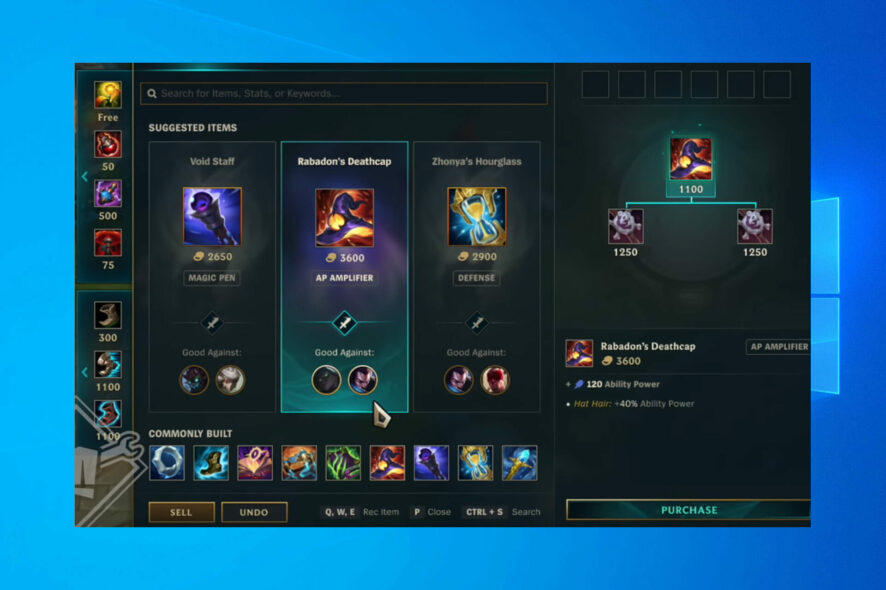
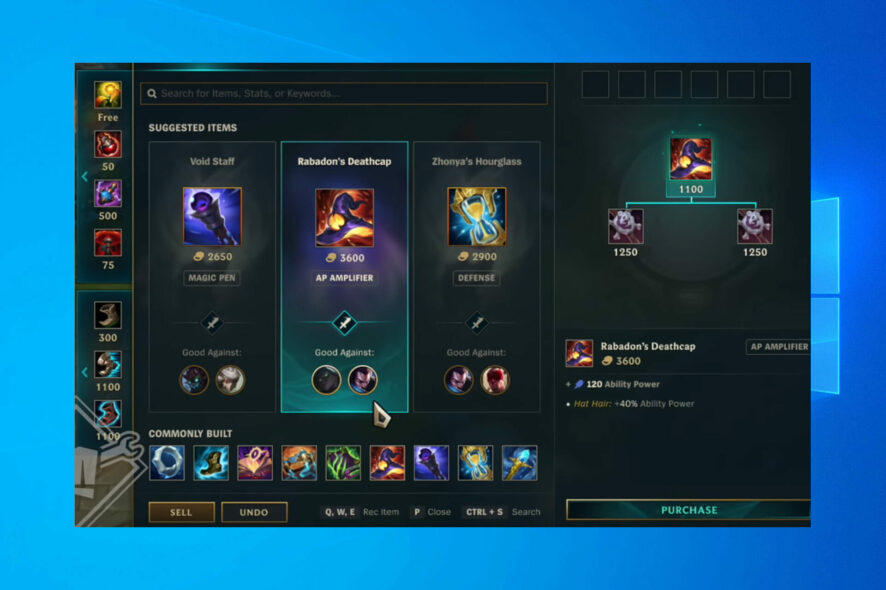
Содержание
- Обновите драйвер видеокарты
- Выполните чистую загрузку системы
- Обновите Windows
- Отключите масштабирование дисплея
- Подключитесь по Ethernet
- Запустите клиент от администратора
- Отключите оптимизацию полноэкранного режима
- Восстановите файлы игры
- Удалите папки Config и Logs
- Принудительно включите оконный режим
- Отключите оверлеи приложений
- Обновите DirectX и Visual C++
- Смените DNS
- Почему появляется чёрный экран
- Дополнительные методики и чек‑листы
- План действий для разных ролей
- Диагностическое дерево и критерии приёмки
- Часто задаваемые вопросы
1. Обновите драйвер видеокарты
Краткое объяснение. Обновлённый драйвер устраняет несовместимости между игровым клиентом и графическим стеком ОС.
1.1 Использование «Диспетчера устройств»
- Нажмите клавиши Windows + X и выберите Диспетчер устройств.
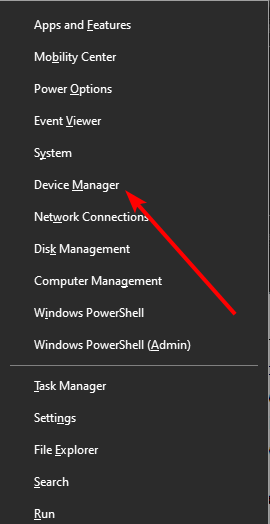
- Разверните раздел «Адаптеры дисплея».
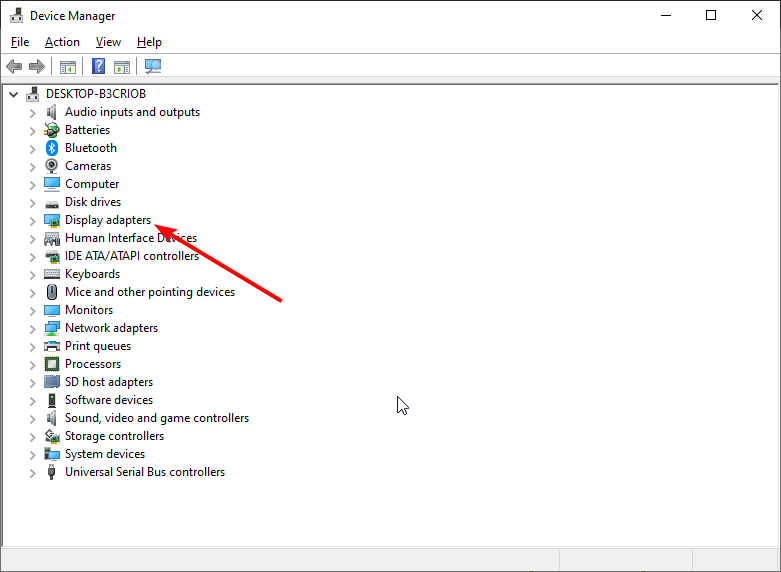
- Правой кнопкой по графическому адаптеру → Обновить драйвер.
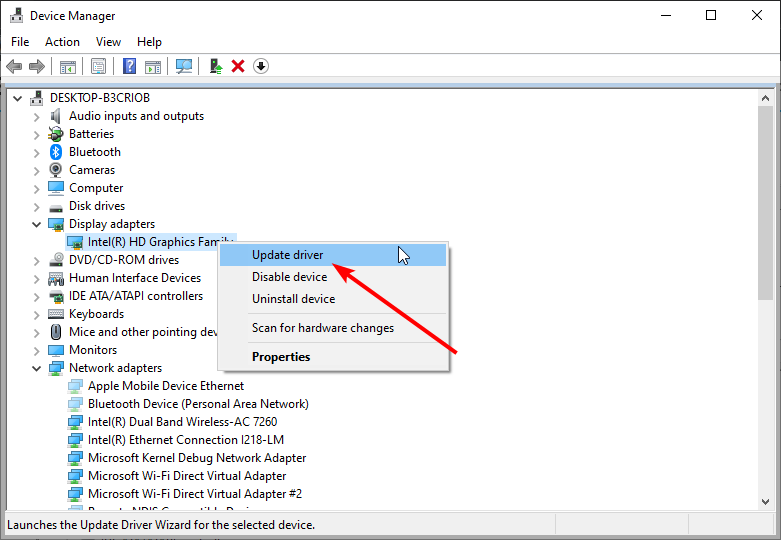
- Выберите «Автоматический поиск драйверов».
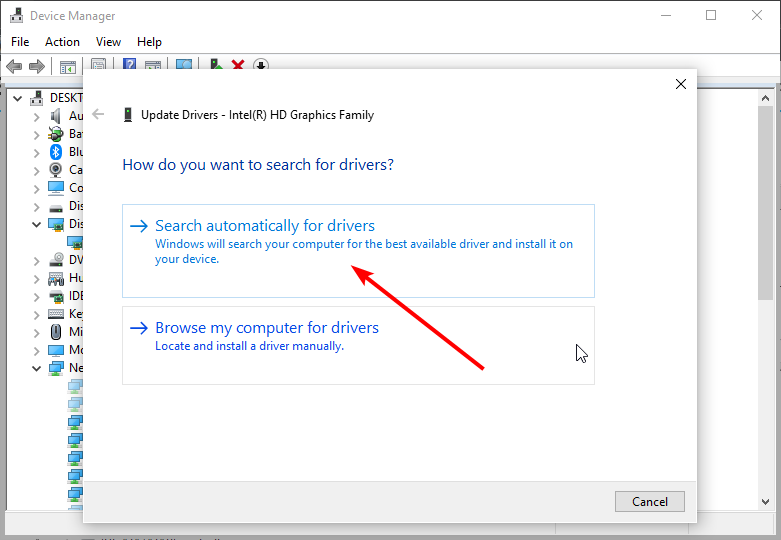
- Дождитесь завершения и установите найденные обновления.
Важно: Windows не всегда находит самый свежий драйвер. Если автоматический поиск не дал результата — перейдите к разделу вручную на сайте производителя.
1.2 Сайт производителя
- NVIDIA: раздел Drivers → выберите модель и ОС.
- AMD и Intel: аналогично — разделы поддержки/драйверов.
Скачивайте только с официальных сайтов. Неподходящий драйвер может ухудшить ситуацию.
1.3 Автоматическое обновление драйверов
Если вы не уверены в выборе версии, используйте официальные утилиты NVIDIA GeForce Experience, AMD Radeon Software или Intel Driver & Support Assistant. Они автоматически подберут нужный пакет.
2. Выполните чистую загрузку системы
Краткое объяснение. Чистая загрузка отключает сторонние службы и автозагрузку, чтобы исключить конфликтующие программы.
Шаги:
- Нажмите Windows + R, введите msconfig и нажмите Enter.
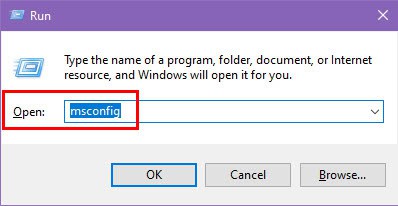
- Во вкладке Службы отметьте «Скрыть все службы Microsoft» и нажмите Отключить все.
- Во вкладке Автозагрузка откройте Диспетчер задач и отключите все элементы автозагрузки.
- Примените изменения и перезагрузите ПК.
Если после чистой загрузки проблема исчезла, включайте службы и автозагрузку по одной, чтобы найти конфликт.
3. Обновите Windows
- Нажмите Windows + I → Параметры → Обновление и безопасность.
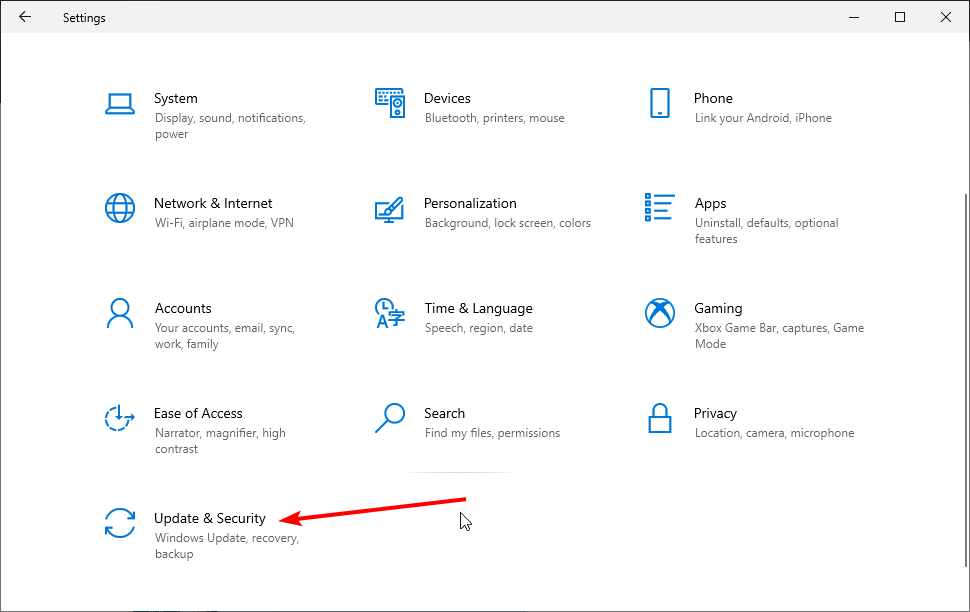
- Выберите «Центр обновления Windows» → Проверить обновления.
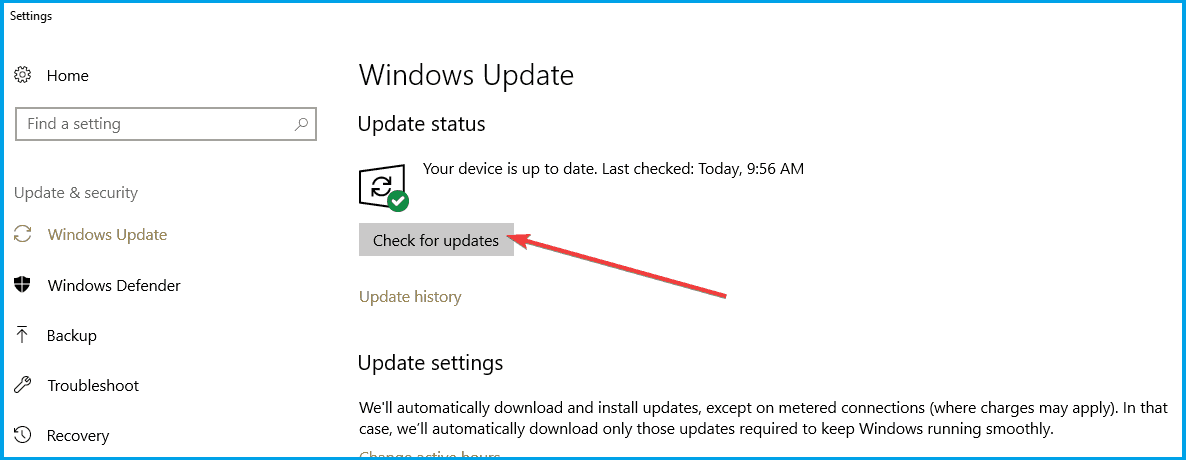
Регулярные обновления системы устраняют ошибки в графическом стеке и улучшают совместимость.
4. Отключите масштабирование дисплея
- Правой кнопкой по ярлыку League of Legends → Свойства → Совместимость.
- Поставьте галочку Отключить масштабирование дисплея при высоком разрешении DPI.
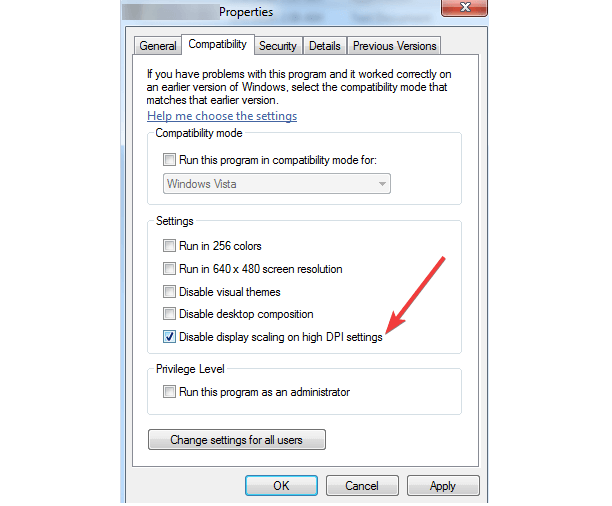
- Рекомендуется также включить «Запуск от имени администратора» и снять режим совместимости.
Это устраняет проблемы с некорректным масштабированием при переходе в полноэкранный режим.
5. Подключитесь по Ethernet
Пояснение. Wi‑Fi менее стабилен, и при слабом сигнале клиент может зависать на этапе загрузки или рендера. Попробуйте кабельное подключение, чтобы исключить сетевые задержки.
6. Запустите клиент от администратора
Правый клик по LeagueClient.exe → Запуск от имени администратора. Это поможет, если проблема связана с правами записи/чтения файлов.
7. Отключите оптимизацию полноэкранного режима
Некоторые функции Windows по оптимизации игрового режима мешают корректному переключению между окнами. Отключение этой опции в свойствах клиента часто решает проблему.
8. Восстановите файлы игры
Если файлы или ресурсы клиента повреждены:
- Откройте клиент League of Legends.
- Нажмите значок шестерёнки → Инициализировать полное восстановление.
- Дождитесь проверки и восстановления файлов.
Это безопасный шаг, он редко требует переустановки игры.
9. Удалите папки Config и Logs
Иногда повреждённые конфигурации или логи мешают корректной загрузке. Закройте клиент и удалите папки Config и Logs в каталоге установки LoL. Клиент создаст их заново при запуске.
10. Принудительно включите оконный режим
- Откройте Config в папке с игрой.
- Найдите строку WindowMode и установите значение 1.
- Сохраните файл и перезапустите клиент.
Оконный режим часто обходят баги, связанные с драйвером и полноэкранным рендерингом.
11. Отключите оверлеи приложений
Оверлеи (Discord, NVIDIA GeForce Experience, Razer и т. п.) могут конфликтовать с клиентом и графическим движком. Закройте их перед запуском.
Список приоритетных оверлеев для отключения:
- Discord Overlay
- NVIDIA GeForce Experience Overlay
- Razer Cortex Overlay
- Steam Overlay (если запускаете через Steam)
12. Обновите DirectX и Visual C++
Отсутствующие или устаревшие runtime‑библиотеки влияют на инициализацию рендеринга:
- Установите DirectX End‑User Runtime (web installer не заменит системный DirectX, но добавит необходимые компоненты).
- Установите наборы Visual C++ Redistributable (2015–2022).
13. Смените DNS
Иногда DNS‑проблемы тормозят соединение с серверами и вызывают зависания клиента.
- Откройте Параметры сети → Изменить параметры адаптера.
- Правый клик по активному соединению → Свойства → IPv4 → Свойства.
- Введите DNS: Предпочитаемый 8.8.8.8, Альтернативный 8.8.4.4.
- Перезапустите клиент.
Почему появляется чёрный экран
Короткий ответ. Чаще всего причина — устаревшие или несовместимые драйверы видеокарты. Также виноваты:
- Конфликтующие программы/оверлеи
- Повреждённые файлы клиента
- Проблемы с правами доступа
- Нестабильное сетевое соединение
- Неправильные настройки масштабирования или полноэкранного режима
Иногда приходится сочетать несколько исправлений: например, обновление драйвера + полное восстановление файлов.
Дополнительные методики и объяснения
Ниже — набор подходов, которые помогут диагностировать причину и принять решение о дальнейшем восстановлении.
Альтернативные подходы
- Использовать временный профиль Windows для запуска клиента — это покажет, связана ли проблема с профилем пользователя.
- Переустановить клиент поверх существующего — сохраняет большинство настроек и может исправить файлы.
- Откат драйвера видеокарты, если проблема началась после обновления.
Простые эвристики для быстрого определения
- Если чёрный экран появляется до входа в аккаунт — смотрите сетевые и права доступа.
- Если после выбора чемпиона — вероятнее всего виноват режим отображения или оверлей.
- Если только в игре (после загрузки карты) — драйверы или DirectX.
Быстрый чек‑лист для игрока
- Обновлены драйверы GPU
- Отключены оверлеи
- Запуск от администратора
- Включён оконный режим (WindowMode=1)
- Выполнено полное восстановление файлов
- Удалены папки Config и Logs
- Подключение по Ethernet проверено
План действий для техподдержки
- Спросить, когда именно проявляется ошибка (запуск, лобби, после выбора чемпиона, во время игры).
- Попросить лог файла клиента и системный журнал (Event Viewer) за время сбоя.
- Попросить выполнить чистую загрузку и тест с временным профилем.
- При необходимости предложить временное изменение драйвера (откат или бета‑версия).
Роль‑ориентированные рекомендации
Игрок:
- Начните с простых шагов: перезапуск, отключение оверлеев, запуск от администратора.
Домашний техник:
- Проверьте питание и кабельное подключение, замените кабель Ethernet, если есть.
IT‑специалист:
- Соберите логи, снимите дамп клиента и проверьте конфликтные службы через msconfig.
Диагностическое дерево
flowchart TD
A[Начало: появление чёрного экрана] --> B{Где появляется?}
B -->|На этапе запуска| C[Проверить права и драйверы]
B -->|После входа в клиент| D[Отключить оверлеи, удалить Config и Logs]
B -->|После выбора чемпиона| E[Включить оконный режим, отключить полноэкранную оптимизацию]
B -->|Только в игре| F[Обновить DirectX, Visual C++, драйверы]
C --> G{Исправилось?}
D --> G
E --> G
F --> G
G -- Да --> H[Закрыть тикет]
G -- Нет --> I[Собрать логи и обратиться в поддержку Riot]Критерии приёмки
Чтобы считать проблему решённой:
- Клиент не показывает чёрный экран при запуске и в лобби в течение 3 последовательных запусков.
- Игра загружается в матч и не уходит на чёрный экран в первые 10 минут игры.
- Параметры, изменённые для теста (например отключение оверлеев), можно вернуть без воспроизведения проблемы.
Тесты и критерии успеха
Тестовые сценарии:
- Запуск клиента без оверлеев и с оконным режимом — клиент проходит логинка и отображает лобби.
- Переход из лобби в матч — загрузка карты без чёрного экрана.
- Повторный тест после перезагрузки системы.
Успех = отсутствие чёрного экрана в трёх повторных попытках.
Факт‑бокс
- Частая причина: драйвер GPU
- Быстрое исправление: запуск от администратора + отключение оверлея
- Рекомендуемая последовательность: обновление драйвера → чистая загрузка → восстановление файлов → проверка конфигураций
Глоссарий (1‑строчные определения)
- Драйвер GPU: программное обеспечение, которое управляет вашей видеокартой.
- Оверлей: наложение интерфейса стороннего приложения поверх игры (например, Discord).
- WindowMode: параметр конфигурации, задающий оконный или полноэкранный режим.
- Полное восстановление: процедура проверки и исправления повреждённых файлов клиента.
Совместимость и заметки по миграции
- Windows 10/11: все перечисленные шаги применимы. На старых версиях Windows (7/8) некоторые утилиты не поддерживаются.
- Ноутбуки с гибридной графикой (Intel + NVIDIA/AMD): убедитесь, что для LoL выбран дискретный GPU в панели управления производителя.
Заключение
Чёрный экран в League of Legends обычно решается комбинацией обновления драйверов, отключения конфликтующих приложений и восстановления файлов клиента. Начинайте с простых действий и постепенно переходите к более глубоким методикам. Если ни один шаг не помог — соберите логи и обратитесь в техподдержку Riot с подробной информацией.
Часто задаваемые вопросы
Почему League of Legends показывает чёрный экран при запуске?
Это часто связано с правами доступа, конфликтом программ (оверлеи) или повреждёнными конфигурациями игры.
Как исправить чёрный экран после выбора чемпиона?
Удалите папку Config, включите оконный режим и отключите оптимизацию полноэкранного режима. Перезапустите клиент и проверьте.
Могут ли Discord или GeForce оверлеи вызывать чёрный экран в LoL?
Да. Оверлеи иногда конфликтуют с рендером и вызывают ошибки отображения. Отключите их перед игрой.
Если вам нужна помощь в сборе логов или проверке конкретных ошибок, опишите, на каком этапе появляется чёрный экран и какие шаги вы уже выполняли.
Похожие материалы
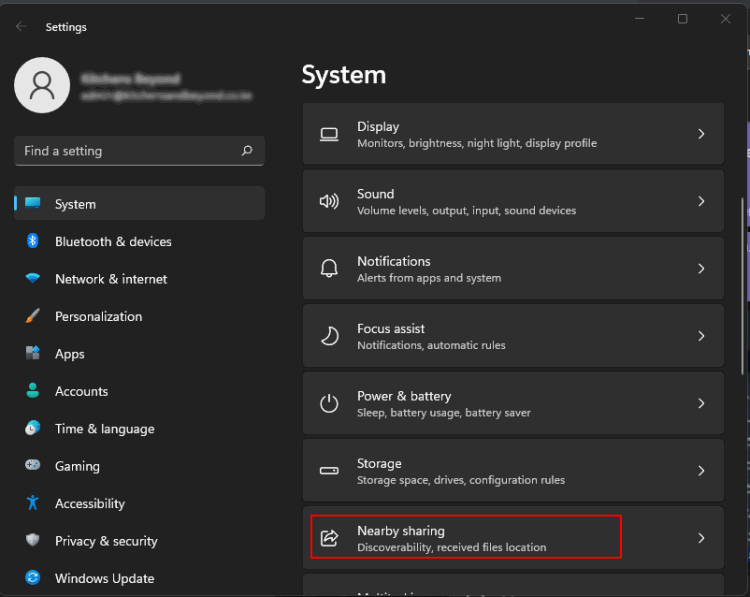
Nearby Sharing в Windows — настройка и устранение проблем

Как включить Live Captions на Android
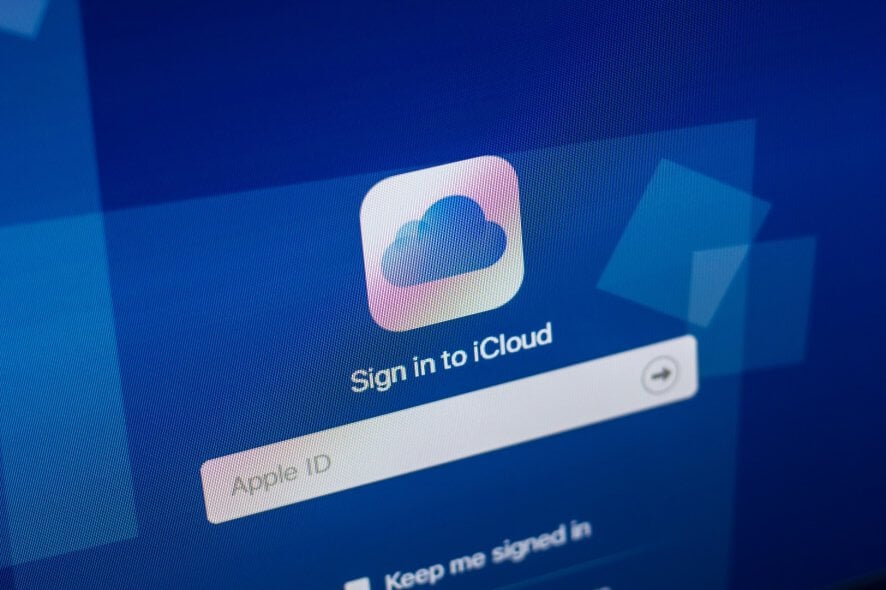
iCloud Drive не загружает файлы на Mac

Измените восприятие времени и станьте продуктивнее

Ошибка 0x80004001 — причины и решения
